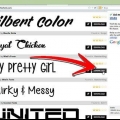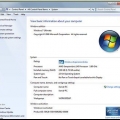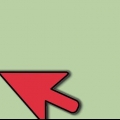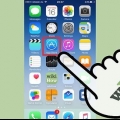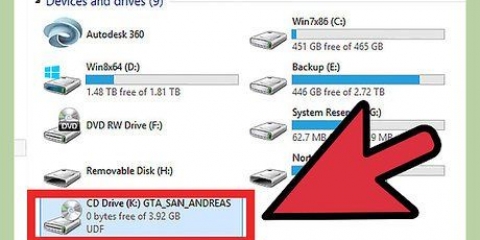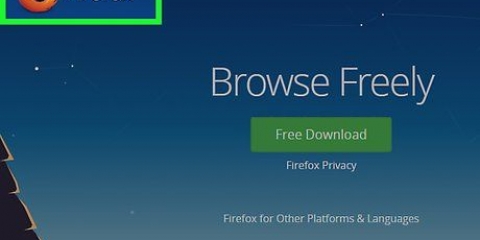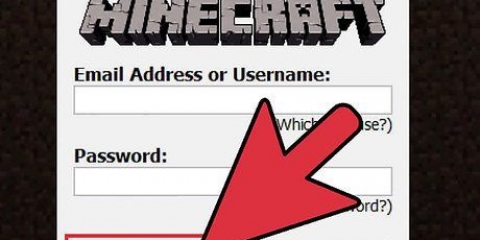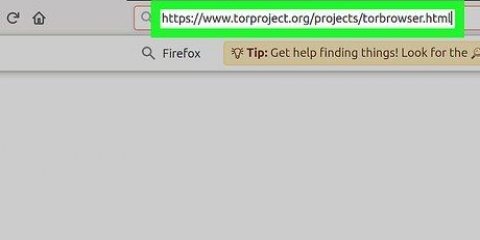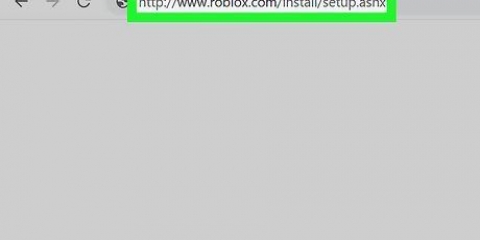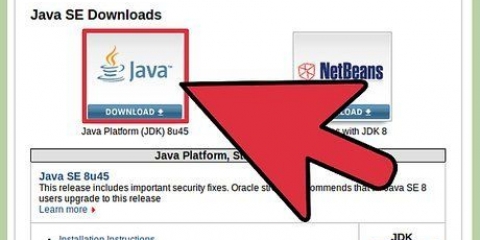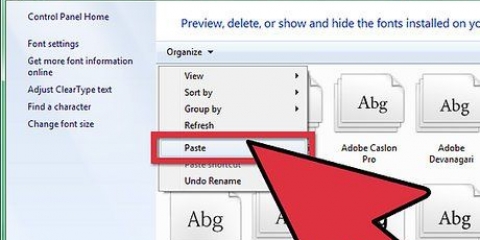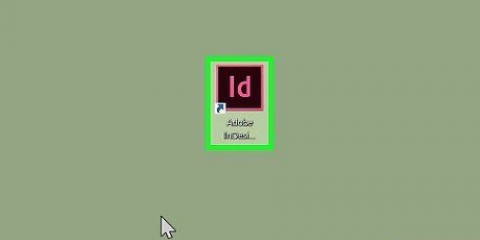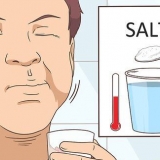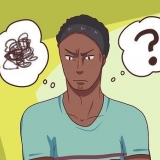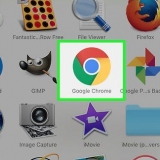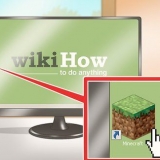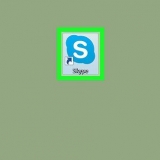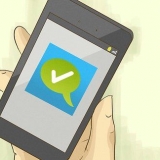Installer une police sur un mac
Teneur
Cela peut être très ennuyeux lorsque vous avez trouvé une belle police, mais que vous ne savez pas comment l`installer. Une police peut faire ou défaire un article, alors seulement vous voyez à quel point la présentation est importante. Heureusement, l`installation des polices est très simple. Si vous voulez savoir comment installer des polices sur un Mac, lisez la suite.
Pas
Méthode 1 sur 2 : Utiliser le livre de polices (recommandé)

1. Télécharger des polices avec un moteur de recherche. Ouvrez un navigateur et recherchez "polices gratuites" (polices gratuites). Recherchez dans les résultats de la recherche une police que vous aimez. Télécharger la police.

2. Extraire le fichier ZIP. Une fois extraites, les polices ont l`extension .ttf, qui signifie "Polices TrueType".

3. Double-cliquez sur la police que vous souhaitez installer. Le programme Font Book s`ouvre maintenant avec la police. cliquer sur "Installer la police"

4. Installer plusieurs variantes de la police. Parfois, vous devez installer les variantes en gras ou en italique séparément, faites-le de la même manière que décrit ci-dessus.

5. Redémarrez l`ordinateur si les polices n`apparaissent pas automatiquement.
Méthode 2 sur 2: Installer manuellement

1. Télécharger des polices avec un moteur de recherche. Ouvrez un navigateur et recherchez "polices gratuites" (polices gratuites). Recherchez dans les résultats de la recherche une police que vous aimez. Télécharger la police.

2. Extraire le fichier ZIP. Une fois extraites, les polices ont l`extension .ttf, qui signifie "Polices TrueType".

3. Faites glisser le fichier dans le dossier Polices de la bibliothèque.

4. Redémarrez l`ordinateur si les polices n`apparaissent pas automatiquement.
Des astuces
Veillez à ne pas installer deux fois une police avec des extensions différentes, telles que TrueType et Type 1
Articles sur le sujet "Installer une police sur un mac"
Оцените, пожалуйста статью
Populaire